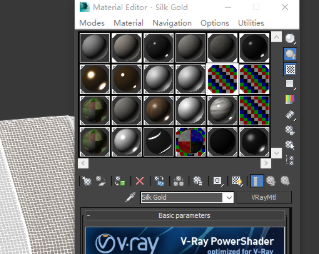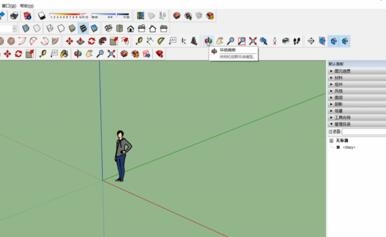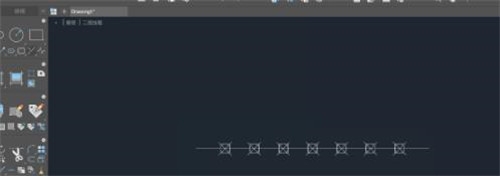3dmax软件自带渲染器的使用方法与教程(3dmax软件自带渲染器的使用方法与教程视频)优质
3dmax自带渲染器怎么用?在3dmax渲染时大家都比较习惯于用VR渲染器。上一节小编和大家分享了3dmax软件添加VR渲染器的方法。本文小编想和大家聊一聊3dmax软件自带渲染器的使用方法与教程。我们一起来看看吧!
3dmax自带渲染器的使用方法如下:
步骤一。打开3d max。按下F10 。或者如图所示。找到渲染器面板。
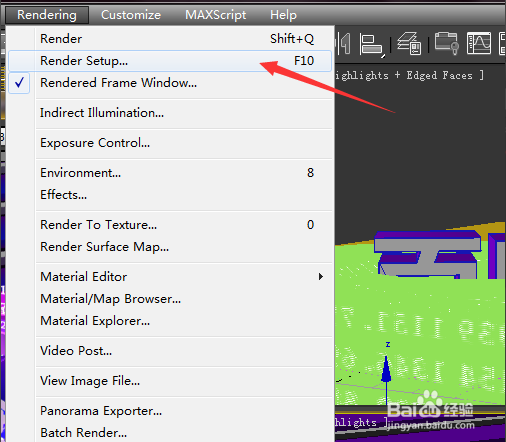
步骤二。打开3dmax软件的渲染面板后往下拉。找到production,点击它。
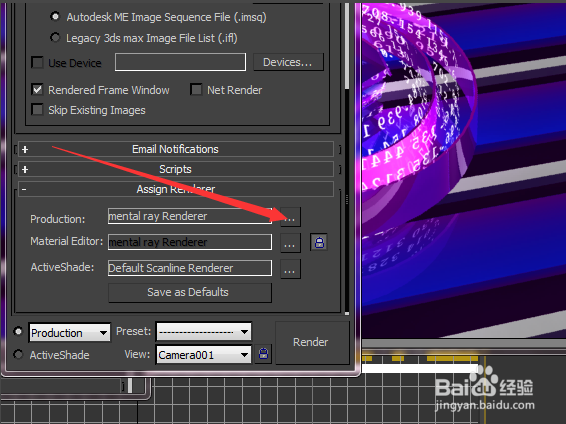
步骤三。打开以后。首先选择3dmax直线渲染器。如图所示。
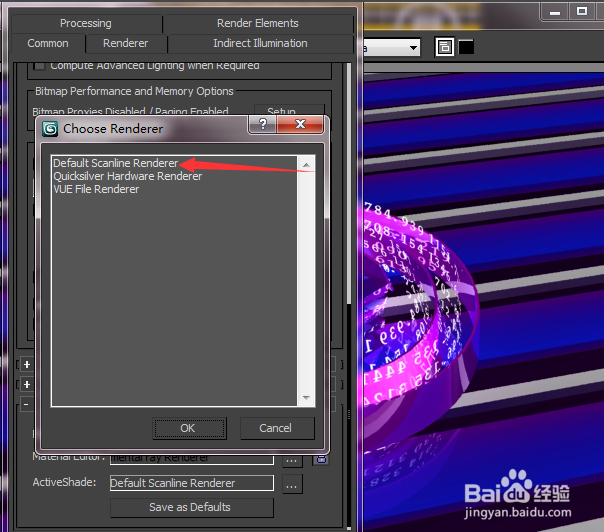
直线渲染器的效果如图所示。如果不是复制的材质。用直线渲染器要快一些。
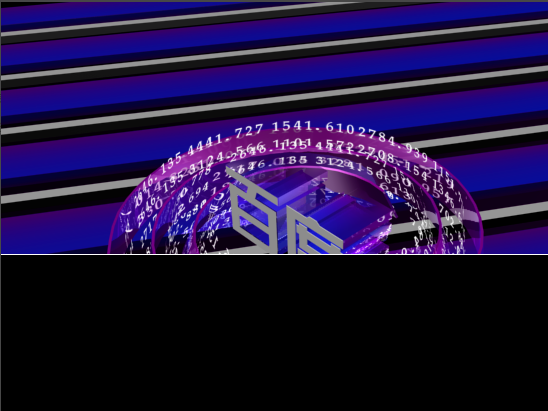
步骤四。下面再看一下线性渲染器。点击3dmax线性渲染器。如图所示。
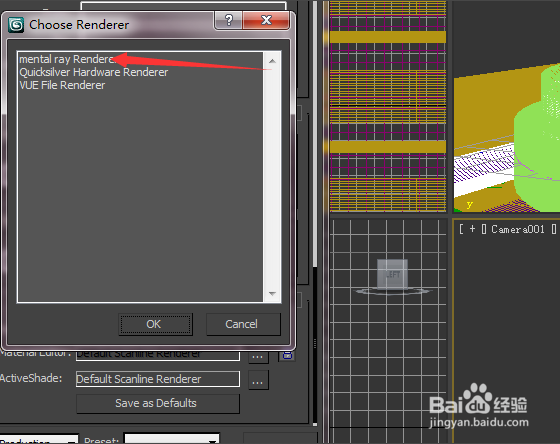
线性渲染器的效果如图所示:

线性渲染器的渲染方式跟直线渲染器的渲染方式不同。如果材质复制。他出来的效果会比直线的要更好看!3dmax软件对物体渲染也有很多的讲究。选择不同的渲染器。物体出来的效果也不同。以上就是3dmax软件自带渲染器的使用方法与教程。大家可以根据自己所做的东西做出选择!
更多精选教程文章推荐
以上是由资深渲染大师 小渲 整理编辑的,如果觉得对你有帮助,可以收藏或分享给身边的人
本文标题:3dmax软件自带渲染器的使用方法与教程(3dmax软件自带渲染器的使用方法与教程视频)
本文地址:http://www.hszkedu.com/28809.html ,转载请注明来源:云渲染教程网
友情提示:本站内容均为网友发布,并不代表本站立场,如果本站的信息无意侵犯了您的版权,请联系我们及时处理,分享目的仅供大家学习与参考,不代表云渲染农场的立场!
本文地址:http://www.hszkedu.com/28809.html ,转载请注明来源:云渲染教程网
友情提示:本站内容均为网友发布,并不代表本站立场,如果本站的信息无意侵犯了您的版权,请联系我们及时处理,分享目的仅供大家学习与参考,不代表云渲染农场的立场!